Візуальні закладки Яндекса для Mozilla Firefox
Використання візуальних закладок полегшить це завдання. З'являються вони, при відкритті нової вкладки в браузері. З їх допомогою Ви маєте швидкий доступ до відвідуваних сайтів, які представлені у вигляді мініатюр.
Щоб встановити візуальні закладки Яндекса для Mozilla Firefox для початку, необхідно завантажити файл розширення, який так і називається - візуальні закладки для Mozilla Firefox. Пишемо відповідний запит в пошуковій системі Яндекс. Потім тиснемо на кнопку «Встановити».
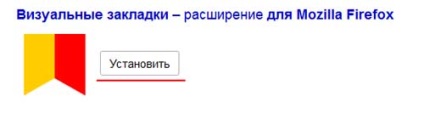
Відкривається нова вкладка Візуальні закладки. Читаємо інформацію, прокрутити до кінця і тиснемо «Встановити».
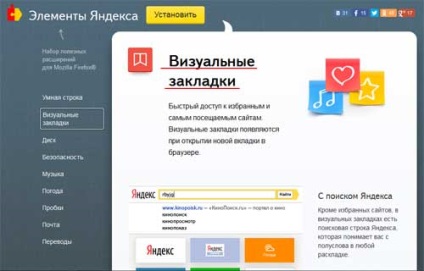
Може з'явитися інформаційне вікно наступного вигляду, тиснемо «Дозволити».
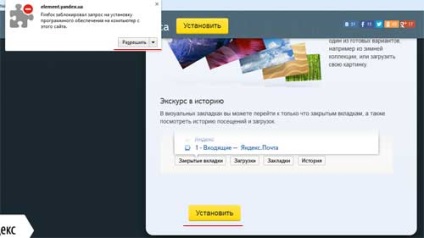
Далі Яндекс пропонує три доповнення, якщо в подальшому Компонент "Елементи Яндекса" і Яндекс.Советнік не знадобляться, їх можна відключити. Але зараз тиснемо «Встановити».
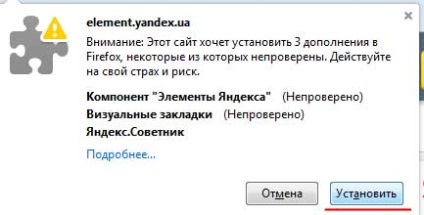
Тепер перезапускаємо Firefox.
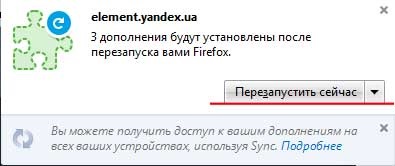
Далі заходимо в «Меню» браузера і тиснемо на кнопку «Додатки».
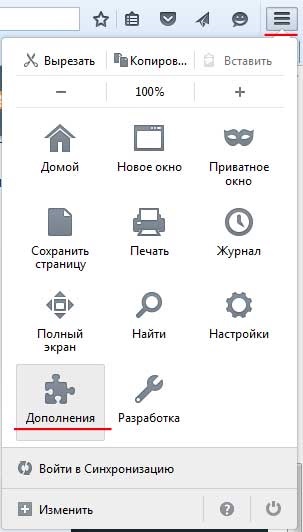
У наступному вікні відображено список доповнень, в якому є три нових, тільки встановлених. Наприклад, мені не потрібен Яндекс.Советнік, тому сміливо тисну «Видалити». Якщо Ви сумніваєтеся і, можливо, захочете використовувати в подальшому це додаток, натисніть «Відключити» і перезапустіть браузер.
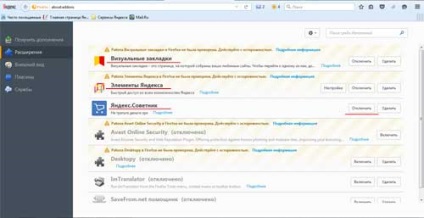
Установка візуальних закладок завершена. Тепер розглянемо деякі настройки.
Для відкриття візуальних закладок натискаємо на плюсик ВГОРІ, тобто відкриваємо нову вкладку.
Сторінка матиме вигляд, як на картинці нижче: візуальні закладки представлені у вигляді матриці, вони зберігають посилання на сайт і виконані у вигляді логотипу сайту з відповідним заголовком.
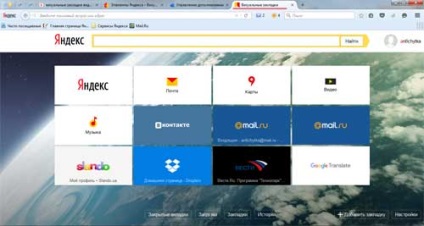
Далі в правому нижньому кутку натискаємо «Налаштування». Тут можна вибрати кількість закладок, які будуть з'являтися при відкритті нової вкладки, і фон. Потім тиснемо на кнопку «Інші параметри».
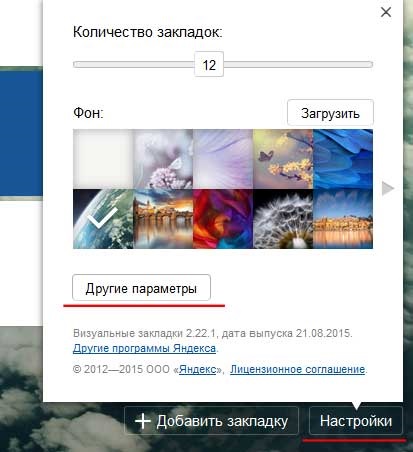
Тут можна вибрати вид закладок, зробити візуальні закладки стартовою сторінкою, яка буде завантажуватися при відкритті браузера. Якщо Ви хочете, щоб у верхній частині вікна відображалася пошуковий рядок і панель закладок, ставимо галочки навпроти цих пунктів.
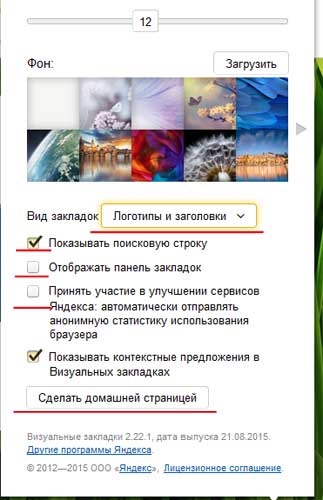
У стандартних налаштуваннях матриця візуальних закладок формується з найпопулярніших сайтів. Миниатюрки можна поставити в будь-якому порядку, для цього, просто натискаємо за обраною закладці лівою кнопкою миші, і, не відпускаючи кнопки миші, перетягуємо зображення в потрібний квадрат. Для додавання закладки натискаємо на відповідну кнопку в правому нижньому кутку.
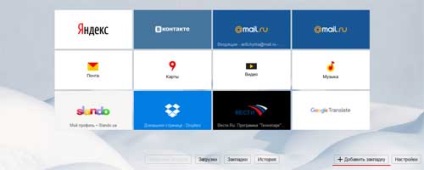
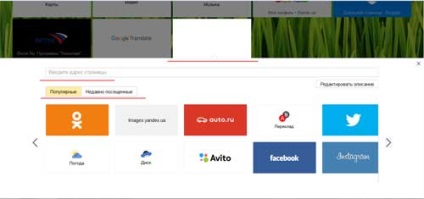
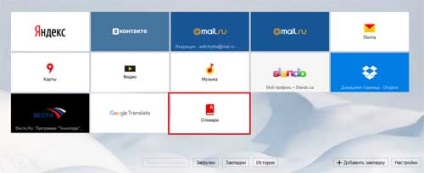
Для зручності внизу на сторінці візуальних закладок є кнопки для швидкого переходу до закритих вкладках, Завантаженнями, закладин, історії.
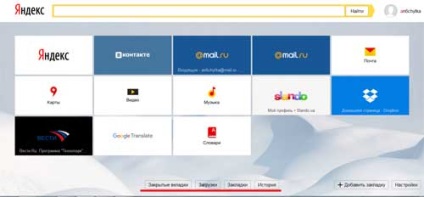
При наведенні курсора на мініатюрку в правому верхньому куті з'являються три значка. Перший закріплює закладку, щоб при додаванні нових закладок, закріплена залишалася на місці.

Другий, у вигляді шестерінки, необхідний для зміни сайту, на який буде вести дана закладка.
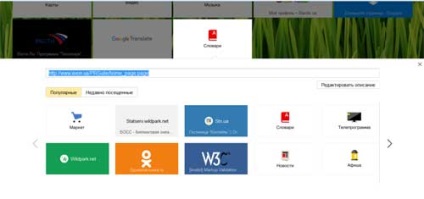
За допомогою третього, можна видалити закладку.
Для видалення або відключення візуальних закладок в «Меню» браузера вибираємо «Додатки». зображення було представлено раніше. І навпаки доповнення «Візуальні закладки» натискаємо кнопку «Видалити» або «Відключити». Потім перезапускаємо браузер, після чого розширення буде видалено з Mozilla Firefox.
Що таке візуальні закладки Яндекса для Mozilla Firefox ми розібралися, як їх встановити, налаштувати і, при бажанні, видалити з Вашого комп'ютера.
Поділіться статтею з друзями: